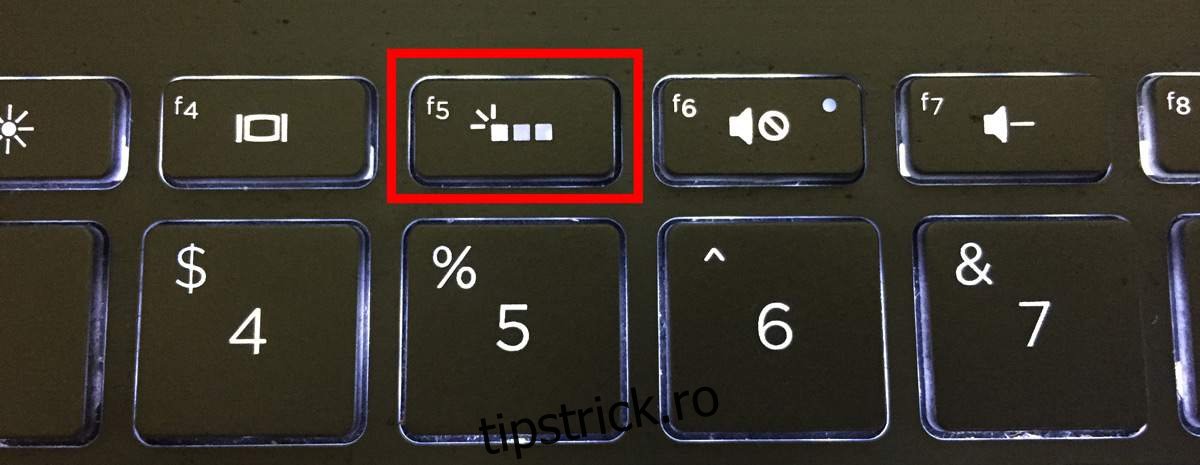Tastaturile iluminate din spate sunt ceva ce nu apreciezi niciodată cu adevărat decât dacă trebuie să lucrezi fără una. Dacă lucrezi într-o zonă bine luminată, nu vei observa prea mult. Cu toate acestea, pe întuneric sau cu iluminare slabă, o tastatură iluminată din spate vă permite să tastați confortabil.
Dar tastaturile iluminate din spate nu rămân aprinse tot timpul.
Lumina se stinge de obicei după 5-10 secunde dacă nu folosiți tastatura sau touchpad-ul.
Pentru a aprinde din nou lumina, trebuie să atingeți orice tastă sau să atingeți touchpadul. Dacă considerați că expirarea este contraproductivă, puteți seta tastatura iluminată din spate să fie mereu pornită. Acest lucru are limitările sale, în primul rând, marca laptopului dvs.
Windows nu are o opțiune încorporată pentru a controla tastatura iluminată din spate a unui laptop. Este la latitudinea producătorului dispozitivului să-l furnizeze. Dacă producătorul nu are opțiunea de a seta tastatura iluminată din spate să fie mereu pornită, nu ai noroc.
Pe ambele laptopuri Dell și HP, puteți seta tastatura iluminată din spate să fie mereu pornită. Dacă aveți un laptop Dell, controlați chiar și durata de expirare.
Tastatură cu iluminare din spate HP
Tastatura iluminată din spate a unui laptop HP funcționează în trei stări; oprit, time-out și mereu pornit.
Puteți comuta starea prin butonul de iluminare a tastaturii. Este în poza de mai jos. Când îl atingeți, acesta comută între cele trei stări. Desigur, singura modalitate de a spune în ce stare se află este să așteptați și să vedeți dacă lumina se stinge.
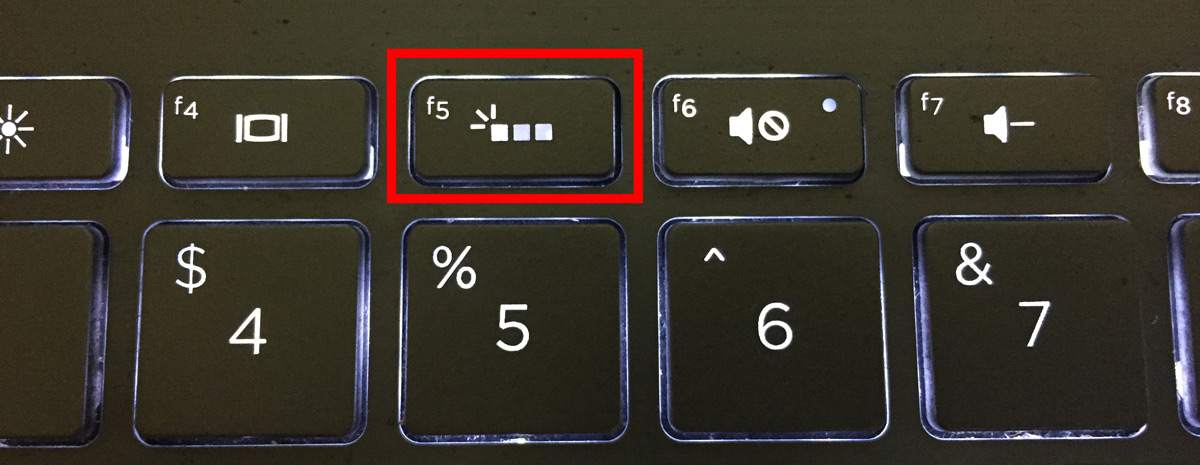
Pe unele laptopuri HP, puteți merge la BIOS și puteți modifica această setare. Deschideți BIOS-ul HP și accesați butonul Setări avansate.
Dacă există un meniu Built-in Device Options acolo, veți găsi setări de tastatură sub acesta care vă permit să setați tastatura iluminată din spate să fie mereu pornită.
Tastatură Dell cu iluminare din spate
Ieșit din cutie, un laptop Dell nu vă permite să vă setați tastatura iluminată din spate să fie mereu pornită. Dell are un driver dedicat pe care îl puteți instala pentru a controla tastatura iluminată din spate. Se numește Dell Feature Enhancement Pack Application și poți descărcați-l de pe site-ul web Dell.
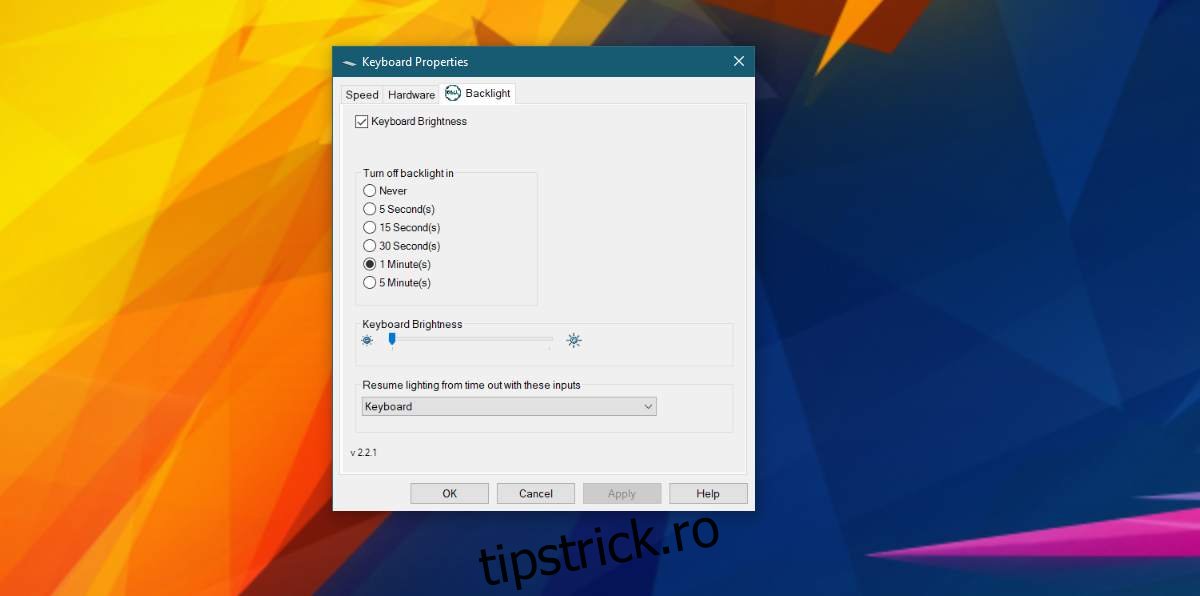
Nu trebuie să instalați toate componentele în acest driver. Selectați opțiunea de instalare personalizată și instalați numai componenta tastatură și dispozitive.
Odată instalat, deschideți Panoul de control și accesați Hardware și sunet. Veți vedea o opțiune numită „Dell Keyboard Backlight Settings”. Apasă-l. În fereastra care se deschide, accesați fila Iluminare de fundal.
Aici puteți modifica durata de expirare sau o puteți seta să fie mereu activă selectând opțiunea „Niciodată”.
Glisorul de luminozitate din partea de jos poate fi sau nu de folos. Este probabil util doar pe anumite laptopuri.